Maison >Tutoriel système >Série Windows >Comment supprimer la protection du disque dans Win10 ? Méthode en un clic pour déprotéger le disque dans Win10
Comment supprimer la protection du disque dans Win10 ? Méthode en un clic pour déprotéger le disque dans Win10
- 王林avant
- 2024-02-13 10:06:061218parcourir
L'éditeur php Baicao vous présente la méthode en un clic pour supprimer la protection du disque dans Win10. Lors de l'utilisation du système Win10, certaines opérations ne peuvent parfois pas être effectuées car le disque est protégé, comme le formatage du disque ou la suppression de fichiers. À l’heure actuelle, nous pouvons résoudre ce problème en déprotégeant le disque en un seul clic. Ensuite, nous présenterons en détail comment supprimer la protection du disque dans le système Win10 pour vous aider à terminer l'opération en douceur.
Méthode en un clic pour déprotéger le disque dans win10
1. Modifiez d'abord le registre, appuyez sur la touche de raccourci "win+r" pour ouvrir l'exécution et entrez "regedit" pour ouvrir le registre.
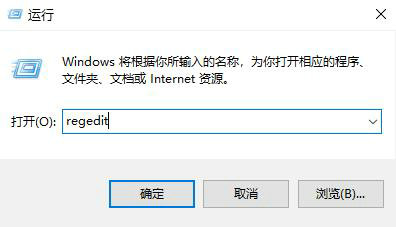
2. Dans le registre, sélectionnez et développez :
HKEY_LOCAL_MACHINE/SYSTEM/CurrentControlSet/Control/StorageDevicePolicies.
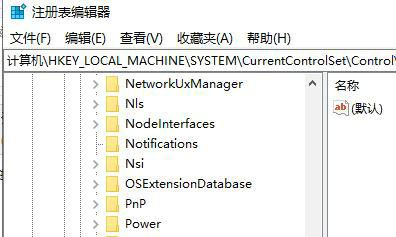
3. Ouvrez « WriteProtect » dans la fenêtre d'affichage de droite, modifiez les « Données numériques » sur 0 et cliquez sur OK.
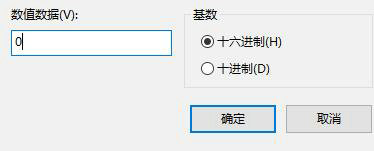
Ce qui précède est le contenu détaillé de. pour plus d'informations, suivez d'autres articles connexes sur le site Web de PHP en chinois!
Articles Liés
Voir plus- Comment résoudre le problème selon lequel Win10 ne peut pas se connecter à ce réseau
- Comment partitionner le système win10 ?
- Désactivez le code PIN dans l'option de connexion au compte système Win10
- Quels sont les noms anglais des différentes versions de win10 ?
- Comment définir la langue de Win10 sur le chinois

